Überschriften in Dokumentdatentabellen hinzufügen
Überschriften erleichtern die Tabellennavigation
Der Einsatz von Tabellen in Ihren Dokumenten kann eine hervorragende Lösung zur Organisation komplexer Informationen für die Teilnehmer sein. Damit die Tabellen effektiv und barrierefrei sind, sollten sie jedoch nur für Daten und nicht zur visuellen Gestaltung verwendet werden. Die Verwendung von Überschriften in Tabellen erleichtert den Teilnehmern die Navigation, insbesondere wenn sie einen Bildschirmleser verwenden.
Falls Ihre Dokumentdatentabelle keine Überschriften enthält, wird die Datei mit einem niedrigen Wert für die Barrierefreiheit bewertet.
Beheben Sie dieses Problem im Textverarbeitungsprogramm, und laden Sie anschließend eine neue Datei hoch. Wie das geht, erfahren Sie, wenn Sie den Indikator Bewertung der Barrierefreiheit auswählen. Eine Erläuterung finden Sie unter Was bedeutet das.
Vorschau der Probleme mit der Barrierefreiheit
Das Problem erkennen
In der Vorschau wird hervorgehoben, wo im Dokument spezifische Probleme mit der Barrierefreiheit vorliegen. Hervorhebungen zeigen jedes Vorkommnis eines bestimmten Problems einzeln an. Wenn für Ihre Bilder beispielsweise keine alternativen Beschreibungen vorhanden sind, zeigen Ihnen die Hervorhebungen jede Stelle mit diesem spezifischen Problem. Wenn Ihr Dokument auch einen schlechten Textkontrast aufweist, wählen Sie dieses Problem im Feedbackfeld aus, damit die Vorkommnisse dieses Problems hervorgehoben werden.
Für diese Probleme werden Hervorhebungen vorgenommen:
- Bilder ohne eine entsprechende alternative Beschreibung
- Textfragmente mit unzureichendem Kontrast
- Tabellen ohne Tabellenüberschriften
Alle anderen Probleme mit der Barrierefreiheit werden in der Vorschau nicht hervorgehoben.
Vorschau-Tools
Verwenden Sie die oben stehenden Tools zum Anzeigen einer Vorschau, um die Probleme in Ihrem Dokument zu untersuchen.
- Navigieren Sie von Seite zu Seite durch die Dokumentvorschau.
- Erfahren Sie, wie oft ein bestimmtes Problem im Dokument vorkommt.
- Springen Sie zwischen den Hervorhebungen von Problemen hin und her.
- Zeigen Sie die Hervorhebungen an oder blenden Sie sie aus.
- Vergrößern oder verkleinern Sie die Vorschauinhalte.
- Laden Sie die ursprüngliche Datei herunter.
Überschriften in Dokumentdatentabellen hinzufügen
Beheben Sie dieses Problem in Ihrem Textverarbeitungsprogramm. Öffnen Sie das Dokument, fügen Sie Tabellenüberschriften hinzu, und laden Sie die aktualisierte Datei in Ihren Kurs hoch. Eine Schritt-für-Schritt-Anleitung dieses Vorgangs finden Sie unter So legen Sie Tabellenüberschriften fest.
Sind Sie mit der Erstellung von Tabellen nicht vertraut? Wählen Sie im Feld mit dem Dozentenfeedback die gewünschten Softwareanweisungen und anschließend die Tipps zur Tabellenerstellung aus.
- Wählen Sie So legen Sie Tabellenüberschriften fest, und befolgen Sie die Anweisungen.
- Öffnen Sie die Datei auf Ihrem Computer.
Wenn Sie kein Exemplar der Datei auf Ihrem Computer haben, verlassen Sie das Feld mit dem Dozentenfeedback und laden Sie die Datei aus dem Kurs herunter.
- Legen Sie Tabellenüberschriften fest.
- Microsoft® Word: Prüfen Sie den Text in der ersten Zeile der Tabelle. Er wäre eine gute Überschrift. Wählen Sie die erste Zeile der Tabelle aus. Wählen Sie Tabellenentwurf. Wählen Sie Kopfzeile. Klicken Sie mit der rechten Maustaste in die erste Tabellenzeile, und wählen Sie Tabelleneigenschaften. Wählen Sie Zeile und Gleiche Kopfzeile auf jeder Seite wiederholen. Wählen Sie OK.
Wenn 'Gleiche Kopfzeile auf jeder Seite wiederholen' nicht ausgewählt ist, werden die Tabellenüberschriften beim Export als PDF ignoriert und können von Bildschirmlesern nicht erkannt werden.
- LibreOffice Writer: Prüfen Sie den Text in der ersten Zeile der Tabelle. Er wäre eine gute Überschrift. Klicken Sie mit der rechten Maustaste in die erste Tabellenzeile, und wählen Sie Tabelleneigenschaften. Wählen Sie Textfluss und Überschrift wiederholen.
- Microsoft® Word: Prüfen Sie den Text in der ersten Zeile der Tabelle. Er wäre eine gute Überschrift. Wählen Sie die erste Zeile der Tabelle aus. Wählen Sie Tabellenentwurf. Wählen Sie Kopfzeile. Klicken Sie mit der rechten Maustaste in die erste Tabellenzeile, und wählen Sie Tabelleneigenschaften. Wählen Sie Zeile und Gleiche Kopfzeile auf jeder Seite wiederholen. Wählen Sie OK.
- Speichern Sie die Datei.
- Laden Sie die aktualisierte Datei in Ihren Kurs hoch.
Wenn die Anweisungen im Feld für das Dozentenfeedback immer noch geöffnet sind, wählen Sie „Weiter“ und anschließend „Durchsuchen“, um Ihre Datei hochzuladen. Wenn der Abschnitt für das Kursleiterfeedback nicht geöffnet ist, wählen Sie die Kennziffer für die Bewertung der Barrierefreiheit neben der Datei in Ihrem Kurs und klicken Sie anschließend auf „Durchsuchen“, um die Datei hochzuladen.
Best Practices für Tabellenüberschriften
Befolgen Sie diese bewährten Methoden, um geeignete Spaltenüberschriften für Tabellen zu erstellen:
- Verwenden Sie Ihr bevorzugte Textverarbeitungssoftware, um Überschriften zu ermitteln.
- Schreiben Sie klare und prägnante Überschriften.
- Achten Sie darauf, dass jede Überschrift und die zugehörigen Zellen Sinn ergeben, wenn sie gemeinsam gelesen werden.
- Gestalten Sie das Tabellenlayout möglichst einfach. Bildschirmleser verfolgen, wo Sie sich in der Tabelle befinden, indem sie die Zellen zählen. Bei komplizierten Layouts verlieren sie schnell den Überblick.
- Führen Sie keine Zellen zusammen, teilen Sie keine Zellen, und verschachteln Sie keine Tabellen in Tabellen.
- Lassen Sie Zeilen oder Spalten nicht komplett leer.
Warum sind Tabellenüberschriften wichtig?
- Tabellenüberschriften sind in den WCAG 2.1-Richtlinien enthalten.
- Sehende Benutzer können die Tabelle durchsuchen und die Bedeutung der Informationen verstehen.
- Bildschirmleser lesen jeweils eine Zelle und verweisen auf die zugehörige Überschrift. Auf diese Weise verlieren Benutzer den Kontext nicht, während sie durch die Tabelle navigieren.


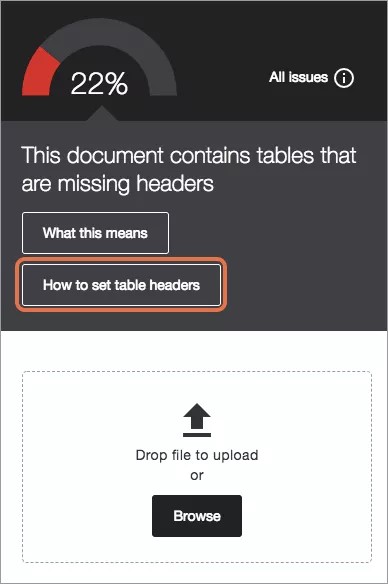
 Mitglied der Ally-Benutzergruppe werden
Mitglied der Ally-Benutzergruppe werden